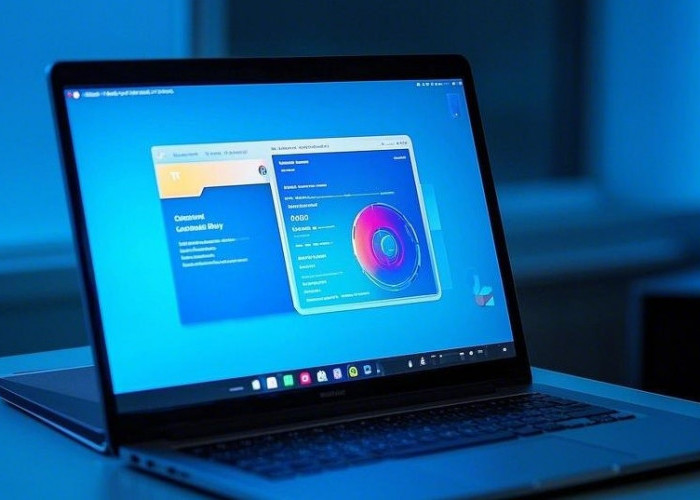Simak Cara Mematikan Laptop yang Nge-Hang dengan Mudah

Cara mengatasi laptop yang Nge-hang -Pinterest-
3. Tekan Windows +
- Pastikan Anda menunggu sebentar dulu. Hal ini untuk memberikan kesempatan pada laptop untuk pulih dengan sendirinya.
- Jika cara pertama tidak berhasil, tekan Windows dan matikan laptop yang macet menggunakan tombol Windows + R.
- Pastikan Anda menunggu beberapa saat untuk memberi kesempatan pada laptop untuk pulih dengan sendirinya.
- Tekan tombol Windows dan R pada keyboard secara bersamaan.
- Layar akan menampilkan jendela Run.
- Ketik "shutdown", lalu klik Enter.
BACA JUGA:Begini Cara dan Langkah Mudah Download Status WhatsApp Tanpa Aplikasi
BACA JUGA:Tips Memutihkan Leher Belakang Agar Tampak Bersih dan Glowing
5. Tekan tombol power
Berikut ini langkah mematikan laptop macet dengan menekan tombol power.
- Pastikan Anda menunggu beberapa saat agar laptop Anda dapat pulih dengan sendirinya.
- Jika setelah menunggu masalah masih berlanjut, tekan tombol power satu kali namun sedikit lebih lama hingga laptop mati.
6. Tekan Windows
Cara mematikan laptop yang beku menggunakan tombol Windows, khususnya:
- Pastikan Anda menunggu beberapa saat untuk memberi kesempatan pada laptop untuk pulih dengan sendirinya.
- Jika kondisi terus berlanjut dan kursor tidak bergerak, pilih opsi Shutdown menggunakan tombol panah keyboard.
- Tunggu hingga laptop mati.
BACA JUGA:Simak 5 Cara Membuat Tulisan Berwarna di WhatsApp Tanpa Aplikasi
BACA JUGA:Simak Cara Mengunduh File Scribd Gratis, Tanpa Perlu Login
7. Tekan Command + Option + Control (untuk Mac)
- Jika Anda pengguna Mac, berikut cara mematikan laptop yang beku.
- Pastikan Anda menunggu beberapa saat agar laptop Anda dapat pulih dengan sendirinya.
- Tekan tombol perintah, opsi, dan kontrol secara bersamaan.
- Tekan tombol power pada laptop.
- Tunggu hingga kotak dialog Shutdown muncul.
- Klik Shutdown untuk mematikan komputer.
8. Menutup Layar
Cara mengatasi laptop freeze dan tidak bisa dimatikan adalah dengan menutup paksa layar. Di bawah ini adalah langkah-langkahnya.
- Pastikan Anda menunggu beberapa saat agar laptop Anda dapat pulih dengan sendirinya.
- Biarkan layar tetap tertutup hingga laptop memasuki mode tidur.
- Biarkan saja sebentar.
- Mulai ulang layar untuk memastikan hang telah hilang.
BACA JUGA:WhatsApp Diblokir Sementara? Jangan Panik, Begini Cara Mengatasinya
BACA JUGA:Simak 5 Cara Membuat Tulisan Berwarna di WhatsApp Tanpa Aplikasi
Dengan mengetahui cara yang efektif untuk mengatasi masalah ini, Anda dapat mengurangi risiko kerusakan pada data dan perangkat, serta mengembalikan fungsi laptop dengan cepat.
Cek Berita dan Artikel yang lain di Google News
Sumber: